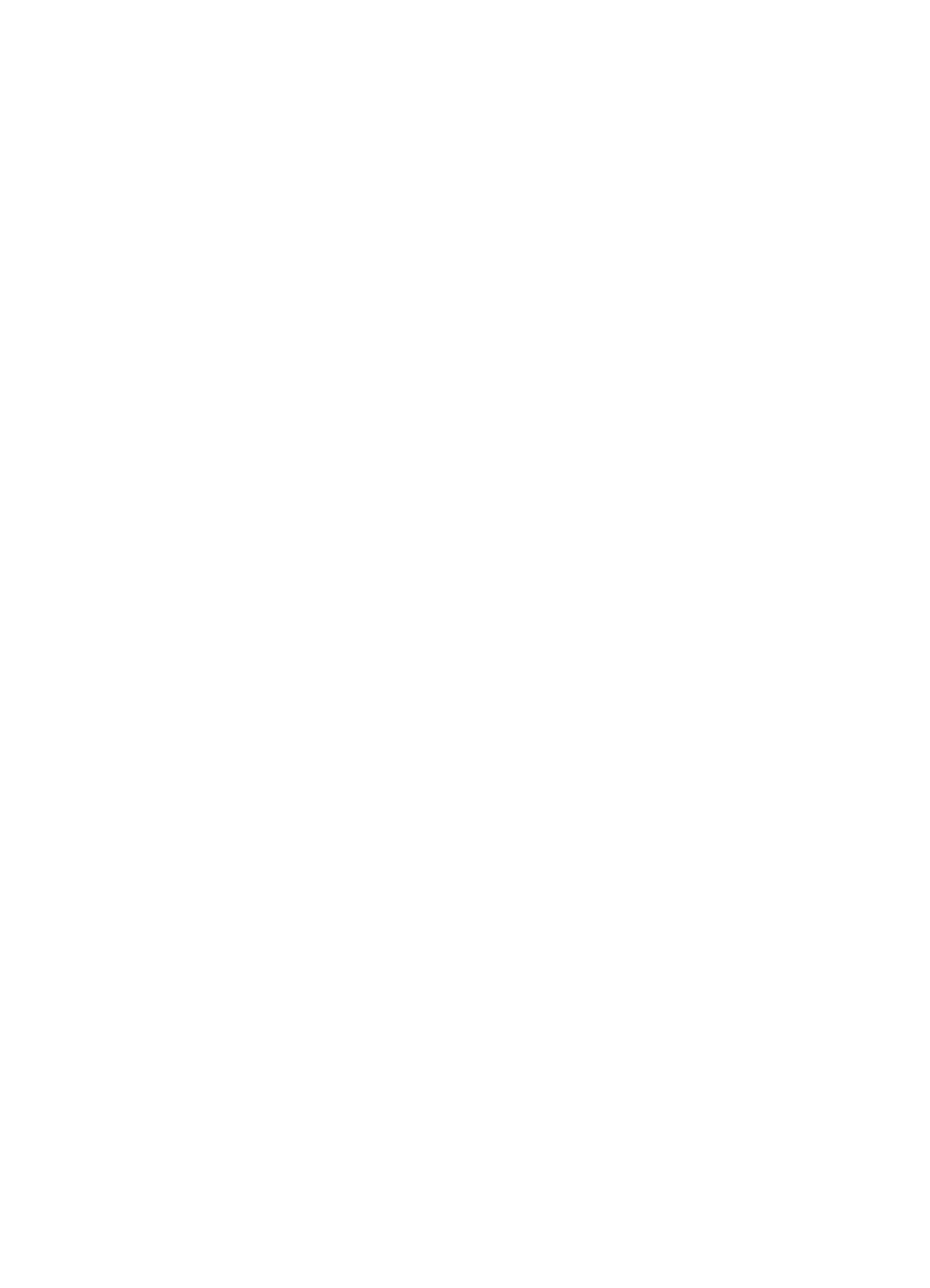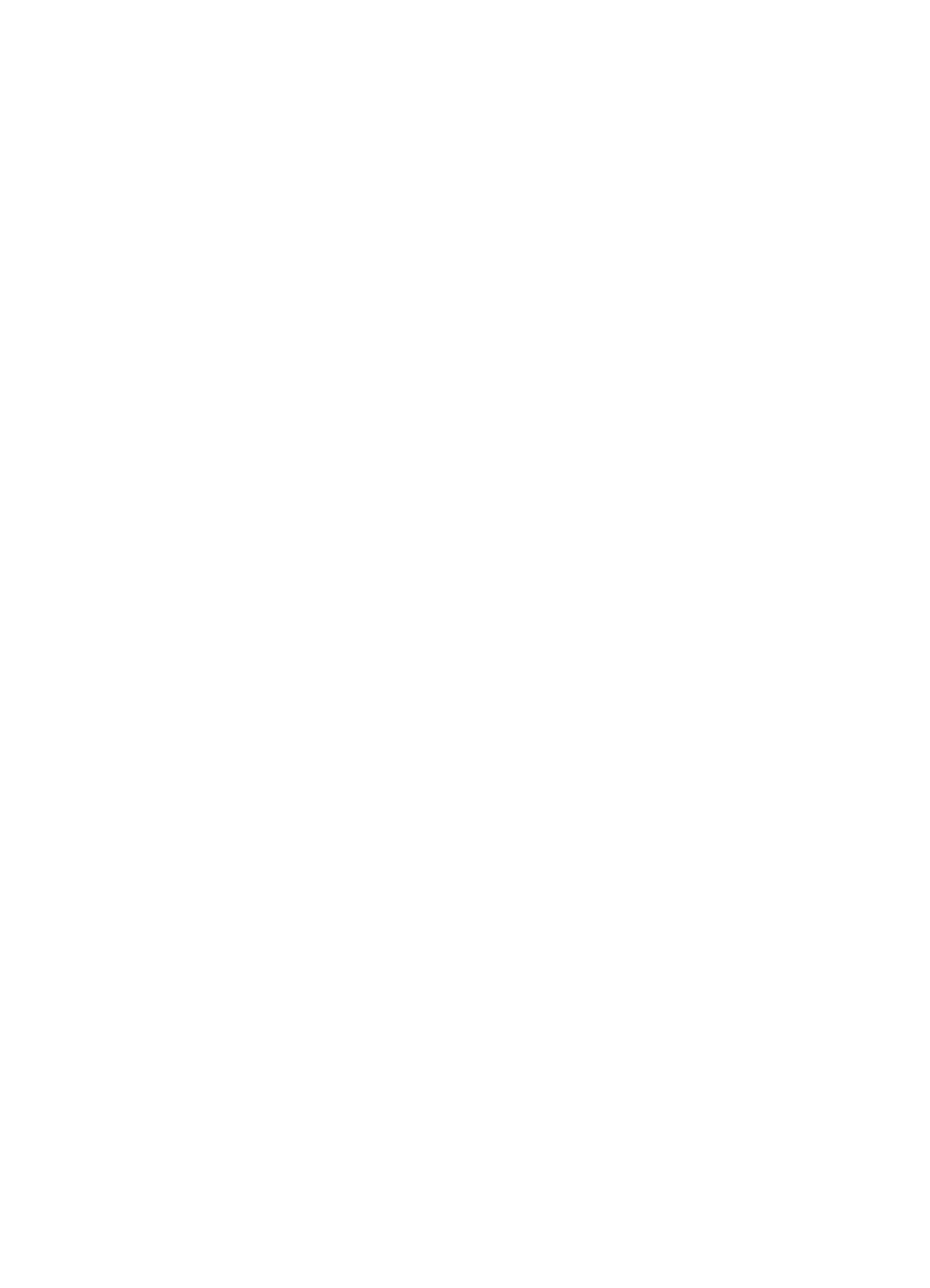
Sisältö
1 HP All-in-One – yleistä .........................................................................................3
HP All-in-One -laitteen yleiskatsaus .......................................................................4
Ohjauspaneelin toiminnot .......................................................................................5
HP Photosmart -ohjelmiston käyttäminen ..............................................................7
Lisätietojen hankkiminen ........................................................................................8
Käytönaikaisen ohjeen käyttäminen .......................................................................8
2 Verkkoasetukset ...................................................................................................9
Kiinteän verkon asennus ......................................................................................10
Verkkoyhteyteen tarvittavan ohjelmiston asentaminen ........................................11
Integroidun langattoman WLAN 802.11 -verkon asetusten määrittäminen ..........13
Langattoman ad hoc -verkon määrittäminen ........................................................16
Yhteyden muodostaminen muihin verkossa oleviin tietokoneisiin ........................22
HP All-in-One -laitteen USB-liitännän muuttaminen verkkoliitännäksi .................22
Verkkoasetusten hallinta ......................................................................................22
3 Faksin asetukset .................................................................................................35
HP All-in-One -laitteen faksiasetusten määrittäminen ..........................................35
HP All-in-One -laitteen asetusten muuttaminen faksien vastaanottoa varten
...............................................................................................................................43
Faksiasetusten testaaminen .................................................................................44
Faksin ylätunnisteen määrittäminen .....................................................................45
4 HP All-in-One -laitteen toimintojen käyttäminen .............................................46
Alkuperäiskappaleiden ja paperin lisääminen ......................................................46
Paperitukosten ehkäiseminen ..............................................................................50
Kopioiminen ..........................................................................................................50
Kuvan skannaaminen ...........................................................................................50
10 x 15 cm:n (4 x 6 tuuman) valokuvien tulostaminen .........................................54
Tulostaminen sovellusohjelmasta ........................................................................56
Perusfaksin lähettäminen .....................................................................................57
Mustekasettien vaihtaminen .................................................................................58
Tulostimen kohdistaminen ....................................................................................60
HP All-in-One -laitteen puhdistaminen .................................................................61
5 Vianmääritys ja tuki ............................................................................................63
Ohjelmiston poisto ja uudelleenasennus ..............................................................63
Laitteiston asennuksen vianmääritys ...................................................................64
Faksiasetusten vianmääritys ................................................................................66
Verkkoasetusten vianmääritys .............................................................................81
Paperitukosten poistaminen .................................................................................87
Tietoja mustekaseteista ........................................................................................88
Mustekasettiin liittyvät viestit ................................................................................88
Tukiprosessi .........................................................................................................92
HP:n puhelintuki ...................................................................................................93
Lisätakuuvaihtoehdot ...........................................................................................93
6 Tekniset tiedot ....................................................................................................94
Järjestelmävaatimukset ........................................................................................94
Paperitiedot ..........................................................................................................94
Peruskäyttöopas 1